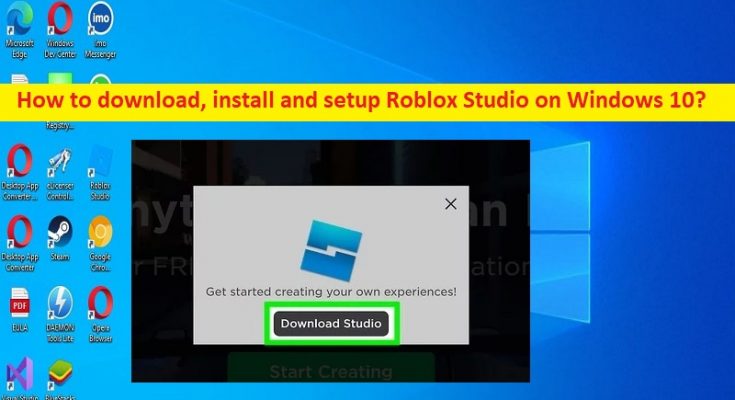Suggerimenti per scaricare, installare e configurare Roblox Studio su Windows 10/11:
In questo articolo, discuteremo su Come installare Roblox Studio su Windows 10/11, Come scaricare, installare e configurare Roblox Studio in Windows 10/11. Sarai guidato con semplici passaggi/metodi per farlo. Iniziamo la discussione.
Cos’è Roblox Studio?
Roblox Studio è una piattaforma di sviluppo di videogiochi 3D disponibile gratuitamente per computer Windows o Mac. È molto simile a un sandbox di un parco giochi in cui i creatori possono costruire terreni da savane aperte, isole vulcaniche, grattacieli, e quindi fare clic su “Gioca” per far cadere il personaggio in quel mondo e giocare immediatamente. Roblox Studio è progettato per consentire a sviluppatori e creatori di connettersi, condividere e creare idee insieme. Roblox Studio può essere installato e utilizzato su desktop, laptop, smartphone, tablet, console e dispositivi di realtà virtuale con un solo tocco.
Roblox Studio in sé non è un gioco. È la piattaforma su cui gli sviluppatori/puoi creare giochi, condividerli e giocarci. Una volta terminata la creazione del gioco su Roblox Studio, puoi pubblicare il tuo gioco sul sito Web di Roblox dove chiunque disponga di una connessione Internet può giocare con facilità. In qualche modo, Roblox Studio è sociale e con giochi e creatività della comunità, e porta la socializzazione a un nuovo livello. Se stai cercando modi per scaricare, installare e configurare Roblox Studio sul tuo computer Windows, sei nel posto giusto per questo. Andiamo per la soluzione.
Requisiti minimi di sistema per Roblox Studio:
Prima di scaricare e installare Roblox Studio, assicurati di controllare se il tuo sistema è commestibile per installare, eseguire e utilizzare Roblox Studio. Puoi controllare i requisiti minimi di sistema per l’app Roblox Studio e verificare se il tuo PC è idoneo per utilizzarlo.
- Sistema operativo: Windows 7, 8, 8.1, 10 e 11 e macOS 10.13 (High Sierra) e versioni successive
- CPU: processore con una velocità di clock di 1,6 GHz o superiore
- RAM: 2 GB o superiore
- Spazio su disco: almeno 10 GB di spazio libero su disco dopo l’installazione
- Scheda grafica: una scheda video dedicata (un computer con meno di 5 anni) o una scheda video integrata (un laptop con meno di 3 anni)
- Accesso a Internet: almeno 4-8 MB/s
Come scaricare, installare e configurare Roblox Studio su Windows 10/11?
Metodo 1: come scaricare Roblox Studio per Windows 10/11?
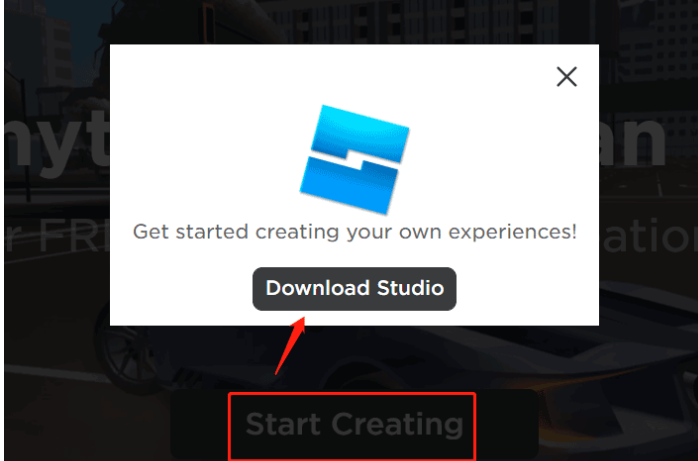
Puoi ottenere lo strumento Roblox Studio seguendo i passaggi seguenti.
Passaggio 1: apri il browser e visita la pagina “https://www.roblox.com/create” o visita il “sito ufficiale Roblox”
Passaggio 2: fai clic sul pulsante “Inizia a creare” e apparirà il popup, quindi fai clic su “Download Studio” e salva il programma di installazione di Roblox Studio sul disco rigido del tuo computer.
Metodo 2: come installare Roblox Studio su Windows 10/11?
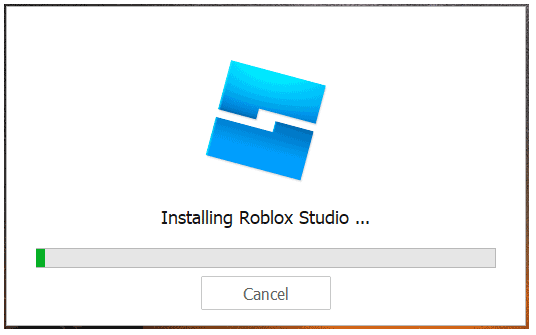
Passaggio 1: dopo aver scaricato lo strumento Roblox Studio tramite il metodo sopra, ora individua il programma di installazione di Roblox Studio o “RobloxStudio.exe” nel disco rigido del tuo computer.
Passaggio 2: una volta che sei nel posto giusto e trova l’eseguibile di installazione/configurazione di Roblox Studio, fai doppio clic sulla configurazione di Roblox Studio e segui le istruzioni sullo schermo per completare l’installazione.
Metodo 3: come configurare Roblox Studio in Windows 10/11?
Dopo aver scaricato e installato Roblox Studio nel computer, ora puoi usarlo.
Passaggio 1: avvia l’app Roblox Studio su PC Windows tramite la casella di ricerca di Windows o dal desktop di Windows
Passaggio 2: ora accedi a Roblox Studio con il tuo account Roblox. Se sei un nuovo utente, devi creare un nuovo account su Roblox.com e quindi puoi usarlo per iniziare a costruire la tua esperienza.
Metodo 4: come installare Roblox Studio su Windows 10/11 tramite Microsoft Store?
Puoi anche provare a installare Roblox Studio da Microsoft Store nel computer.
Passaggio 1: apri l’app “Microsoft Store” nel PC Windows e fai clic sulla barra di ricerca e digita “Roblox”, quindi premi il tasto “Invio”
Passaggio 2: seleziona “Roblox” dai risultati di ricerca e fai clic sul pulsante “Ottieni” per scaricare e installare Roblox Studio. Una volta installato, puoi avviare Roblox Studio dal menu “Start” e verificare se il problema è stato risolto.
Conclusione
Sono sicuro che questo post ti ha aiutato su Come installare Roblox Studio su Windows 10/11, Come scaricare, installare e configurare Roblox Studio. Puoi leggere e seguire le nostre istruzioni per farlo. È tutto. Per qualsiasi suggerimento o domanda, scrivi nella casella dei commenti qui sotto.